作者热门文章
- ubuntu12.04环境下使用kvm ioctl接口实现最简单的虚拟机
- Ubuntu 通过无线网络安装Ubuntu Server启动系统后连接无线网络的方法
- 在Ubuntu上搭建网桥的方法
- ubuntu 虚拟机上网方式及相关配置详解
CFSDN坚持开源创造价值,我们致力于搭建一个资源共享平台,让每一个IT人在这里找到属于你的精彩世界.
这篇CFSDN的博客文章护卫神主机大师如何开启和关闭FTP功能?由作者收集整理,如果你对这篇文章有兴趣,记得点赞哟.
安装了护卫神主机大师之后,如何来开启和关闭对应的FTP站点呢?下面就和小编一起来看看吧.
如果您在安装时候没有选择FTP模块,没关系,可以在安装完成后再单独安装FTP模块,主机大师创建的默认FTP站点为“FTP_HWS”,请勿改名.
1、打开主机大师软件,再点击左下方“FTP上传设置”,如图:
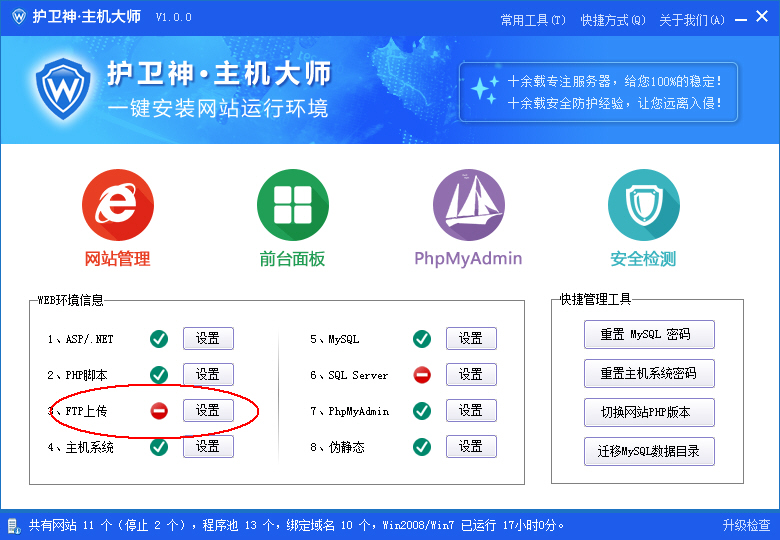
2、点击按钮“启用”:
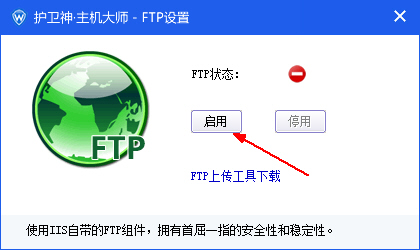
3、FTP站点功能启用成功:
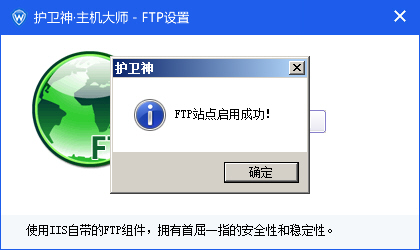
4、IIS中的FTP_HWS站点已经启动,此时就可以通过FTP来管理开设的网站文件:
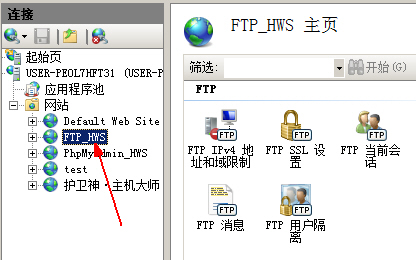
部分用户在用FTP管理网站之后,比较长一段时间可能不再通过FTP管理,因此这段时间可以关闭FTP功能,增强安全性,下次使用时候再开启.
1、打开主机大师软件,再点击左下方“FTP上传”设置,并在弹出的对话框中点击“停用”:
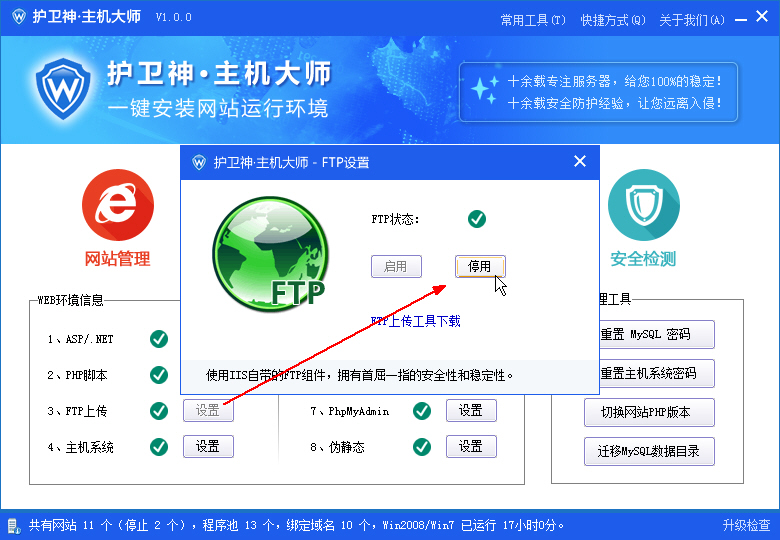
2、确认对话框,点击“是”:
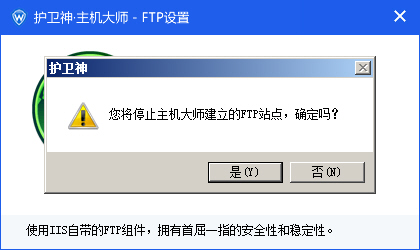
3、停止完毕,FTP状态已经停用了,如题:
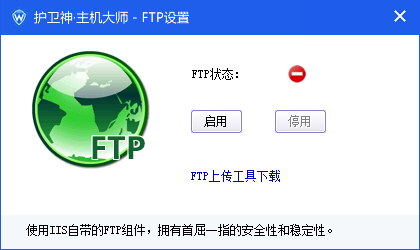
4、查看IIS中的FTP_HWS站点,已经停用,如图:
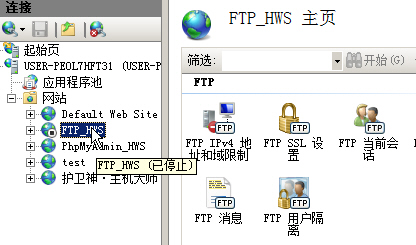
5、注意,“FTP_HWS”站点名不能变更,否则主机大师无法识别,
6、注意,“FTP_HWS”站点停止后,用主机管理系统开设网站时,依旧可以开设对应网站的FTP站点,开启FTP站点即可正常连接.
最后此篇关于护卫神主机大师如何开启和关闭FTP功能?的文章就讲到这里了,如果你想了解更多关于护卫神主机大师如何开启和关闭FTP功能?的内容请搜索CFSDN的文章或继续浏览相关文章,希望大家以后支持我的博客! 。

我是一名优秀的程序员,十分优秀!